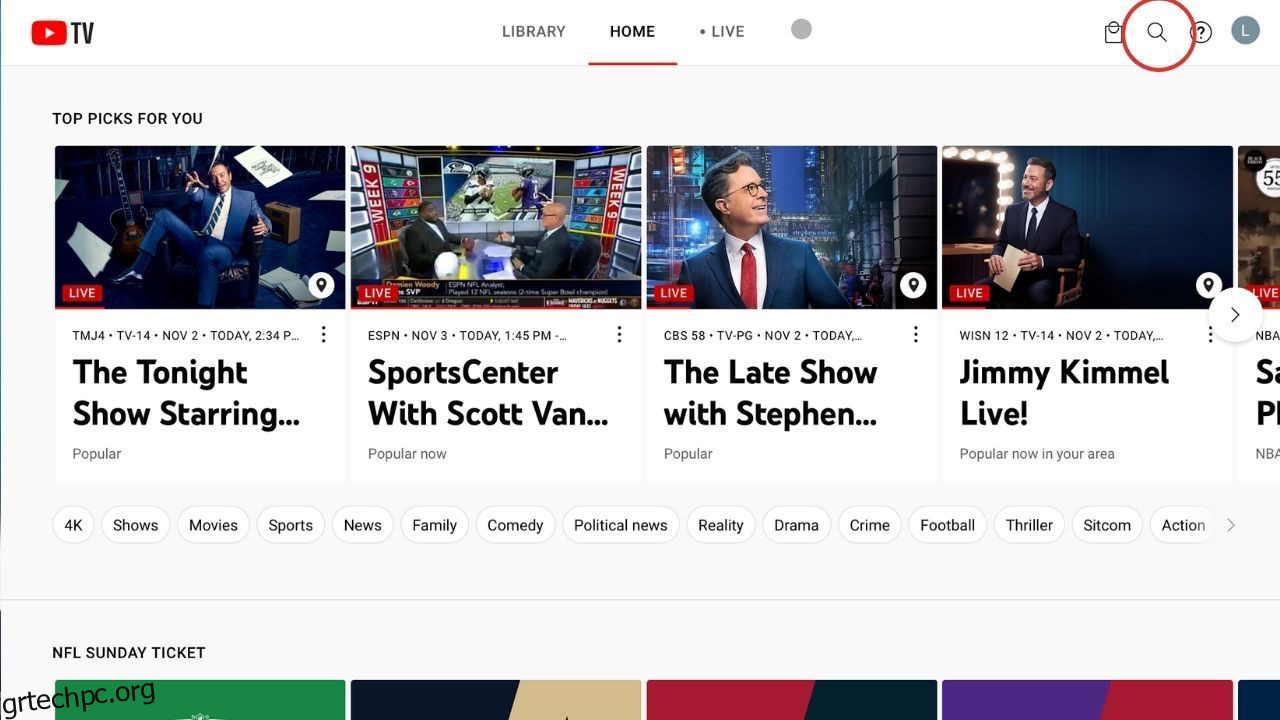Πίνακας περιεχομένων
Βασικά Takeaways
- Η εγγραφή στο YouTube TV είναι εύκολη και σας επιτρέπει να δημιουργήσετε μια ψηφιακή βιβλιοθήκη με τις αγαπημένες σας εκπομπές και ταινίες.
- Μπορείτε να ρυθμίσετε εύκολα εγγραφές στο YouTube TV αναζητώντας συγκεκριμένες εκπομπές ή περιηγώντας σε διαφορετικές κατηγορίες.
- Το YouTube TV καταγράφει αυτόματα τις εκπομπές και τις ταινίες που έχετε επιλέξει και μπορείτε να αποκτήσετε πρόσβαση σε αυτές στην καρτέλα Βιβλιοθήκη σε οποιαδήποτε συσκευή.
Η εγγραφή τηλεοπτικών εκπομπών ή ταινιών στο YouTube TV είναι ένας εξαιρετικός τρόπος για να δημιουργήσετε τον ψηφιακό σας κατάλογο και δεν απαιτεί σχεδόν καμία προσπάθεια εκ μέρους σας. Δείτε πώς μπορείτε να ρυθμίσετε μόνοι σας την εγγραφή στο YouTube TV.
Πώς να εγγράψετε YouTube TV στο πρόγραμμα περιήγησής σας
Η ρύθμιση ενός DVR είναι ένας από τους καλύτερους τρόπους εγγραφής τηλεοπτικών εκπομπών στον υπολογιστή σας. Για να ξεκινήσετε την εγγραφή YouTube TV στον ιστό, μεταβείτε στο YouTube TV ιστοσελίδα και αναζητήστε μια εκπομπή ή ταινία που θα θέλατε να ηχογραφήσετε. Μπορείτε να το κάνετε αυτό πατώντας το εικονίδιο του μεγεθυντικού φακού στην επάνω δεξιά γωνία της οθόνης σας και πληκτρολογώντας το όνομα της εκπομπής στη γραμμή αναζήτησης.
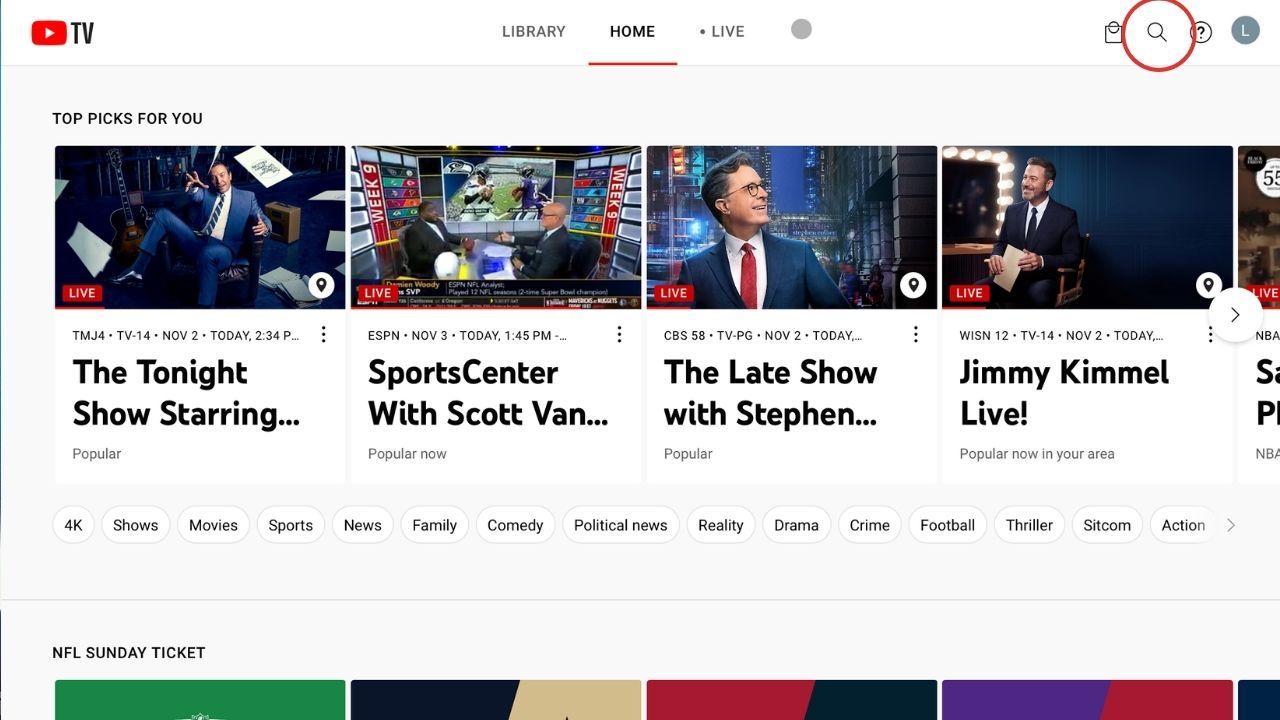
Εάν δεν αναζητάτε κάτι συγκεκριμένο, μπορείτε επίσης να μετακινηθείτε προς τα κάτω στην αρχική σελίδα και να ξεκινήσετε την περιήγηση στις διάφορες κατηγορίες μέχρι να βρείτε κάτι που σας ενδιαφέρει.
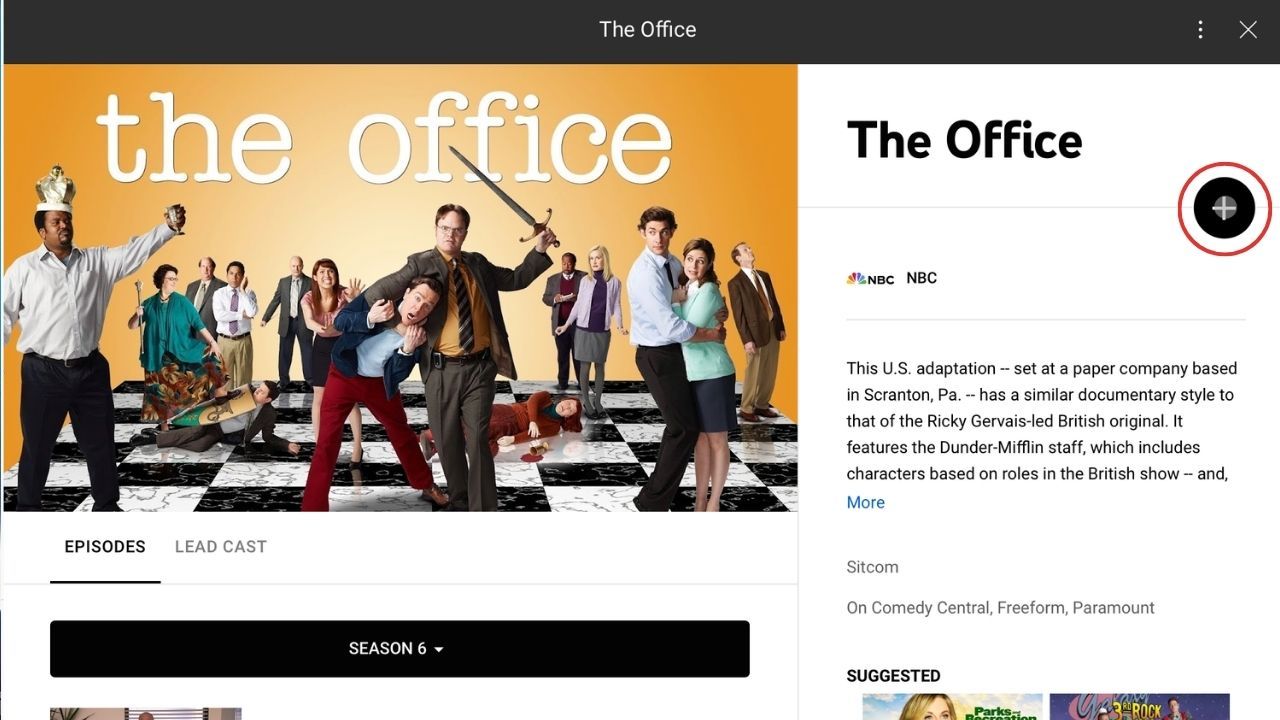
Αφού εντοπίσετε την εκπομπή ή την ταινία της επιλογής σας, επιλέξτε την για να δείτε περισσότερες λεπτομέρειες. Αυτό το παράθυρο θα σας δείξει μια σύντομη περίληψη της εκπομπής και θα σας δώσει μια λίστα με επεισόδια. Για να ρυθμίσετε τις εγγραφές σας, πατήστε το εικονίδιο συν στα δεξιά για να τις προσθέσετε στη βιβλιοθήκη σας.
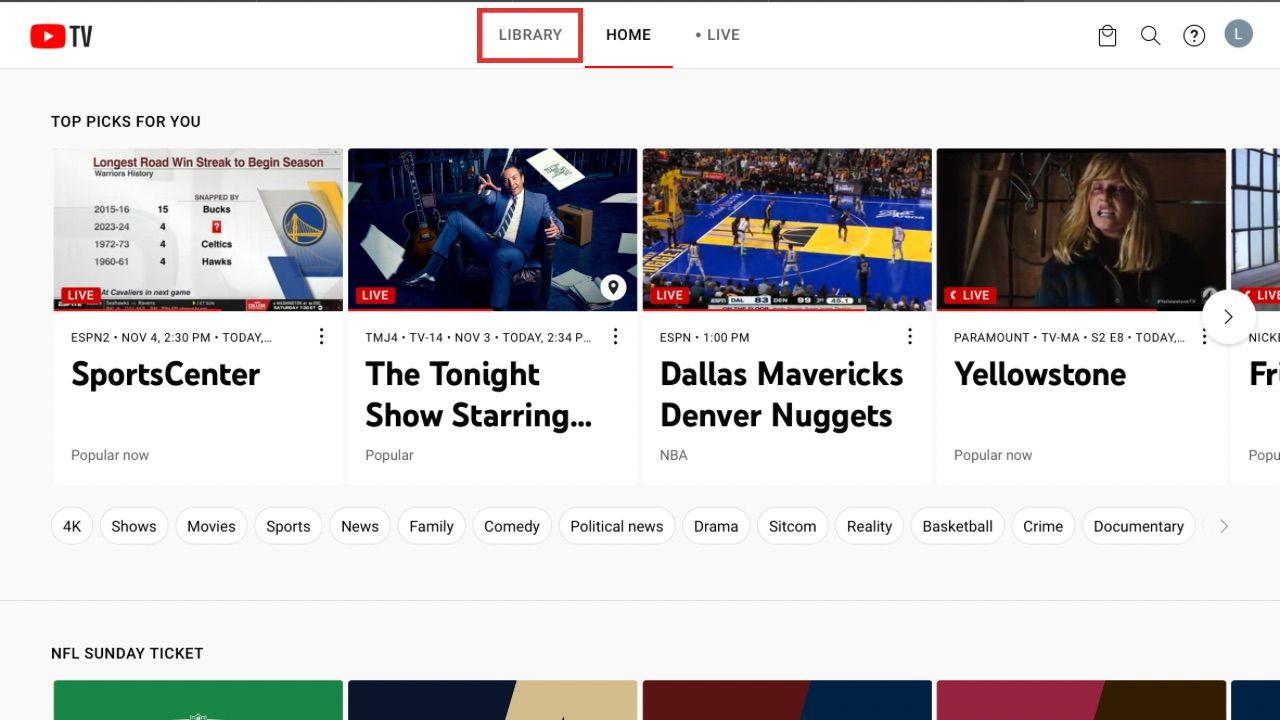
Μπορείτε επίσης να επιλέξετε την καρτέλα Βιβλιοθήκη στο επάνω μέρος της αρχικής οθόνης για να βρείτε νέες εκπομπές και ταινίες προς εγγραφή. Πατήστε το κουμπί Προσθήκη στη βιβλιοθήκη στο κάτω μέρος της οθόνης και το YouTube TV θα εμφανίσει αυτόματα μια λίστα με εκπομπές ή ταινίες που πιστεύει ότι θα σας ενδιαφέρουν.
Επιλέξτε αυτά που θέλετε να ηχογραφήσετε και πατήστε το κουμπί Τέλος κάτω δεξιά για να τα προσθέσετε όλα στη βιβλιοθήκη σας ταυτόχρονα. Αυτή η δυνατότητα είναι διαθέσιμη σε οποιαδήποτε συσκευή.
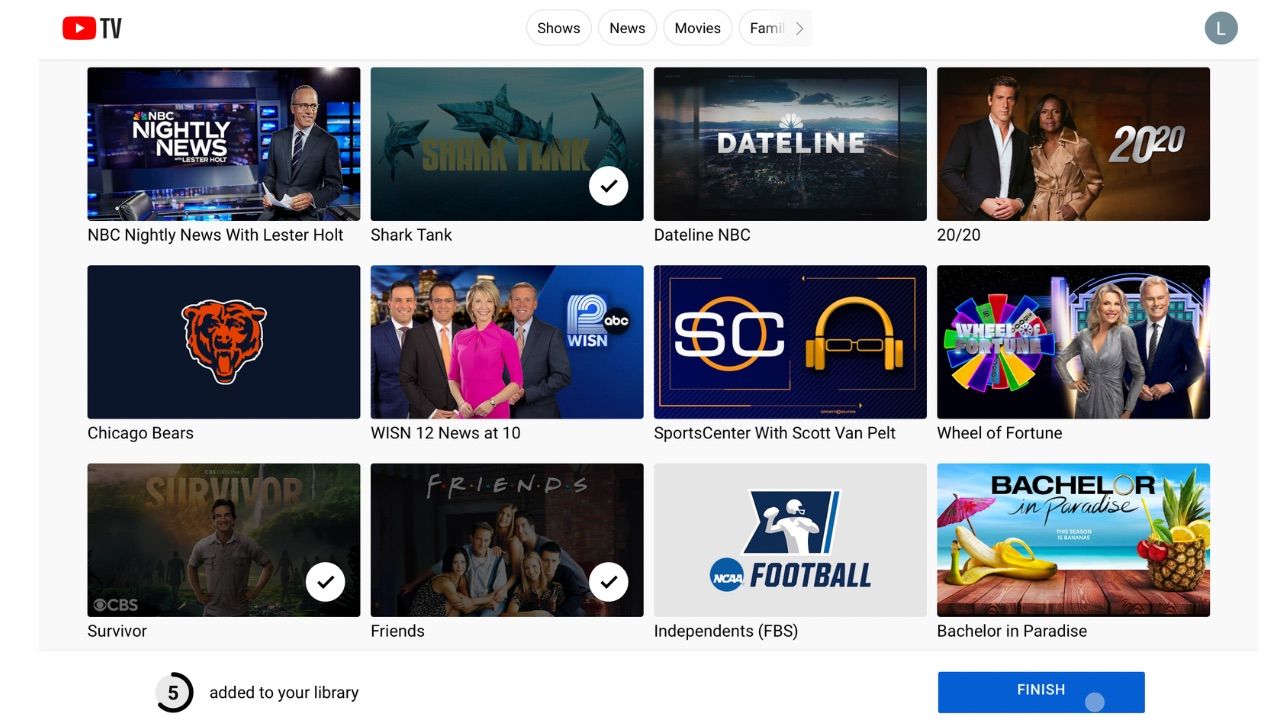
Εάν προσθέσετε κάτι στη βιβλιοθήκη σας ενώ μια περίοδος σύνδεσης βρίσκεται σε εξέλιξη, θα ξεκινήσει η εγγραφή από τη στιγμή που θα πατήσετε το κουμπί. Δεν θα μπορείτε να δείτε την αρχή του επεισοδίου ή της ταινίας.
Πώς να εγγράψετε YouTube TV στην κινητή συσκευή σας
Για να ρυθμίσετε ένα DVR στην εφαρμογή YouTube, εκκινήστε την εφαρμογή στην έξυπνη συσκευή σας και πατήστε το εικονίδιο του μεγεθυντικού φακού στην επάνω δεξιά γωνία της οθόνης σας. Πληκτρολογήστε το όνομα της εκπομπής που θέλετε να ηχογραφήσετε.
Επιλέξτε μια εκπομπή ή μια ταινία και πατήστε το εικονίδιο συν δίπλα στον τίτλο για να την προσθέσετε στη βιβλιοθήκη σας.
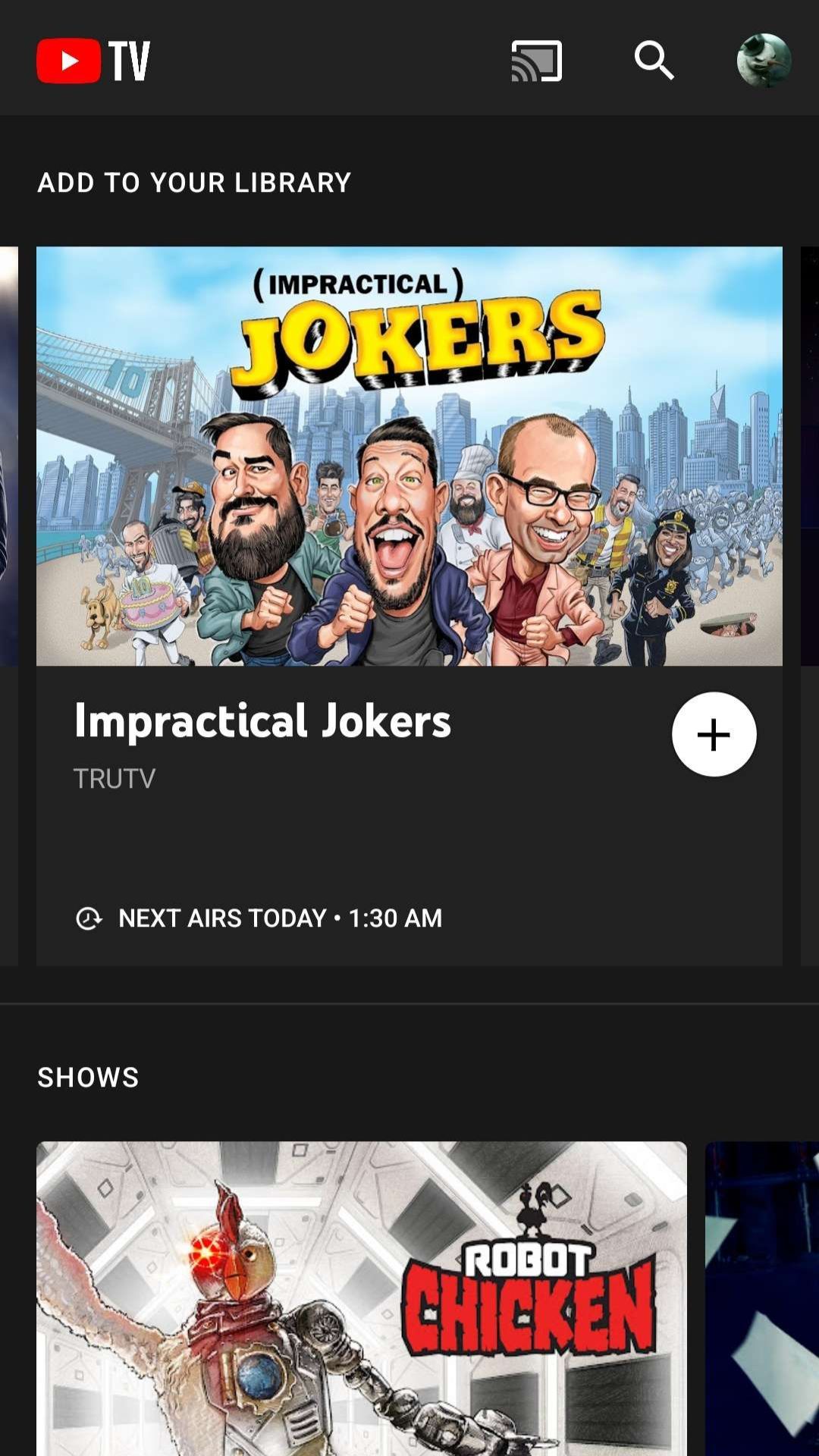
Είναι τόσο απλό. Κάθε φορά που προβάλλεται ένα επεισόδιο ή ξεκινά η ταινία στο YouTube TV, θα εγγραφεί αυτόματα για εσάς.
Πώς να εγγράψετε YouTube TV στην Smart TV σας
Η διαδικασία εγγραφής της τηλεόρασης YouTube στην έξυπνη τηλεόρασή σας μπορεί να διαφέρει ανάλογα με την επωνυμία ή το μοντέλο σας, αλλά η διαδικασία δεν πρέπει να διαφέρει πολύ από την εφαρμογή για κινητά ή τον ιστό.
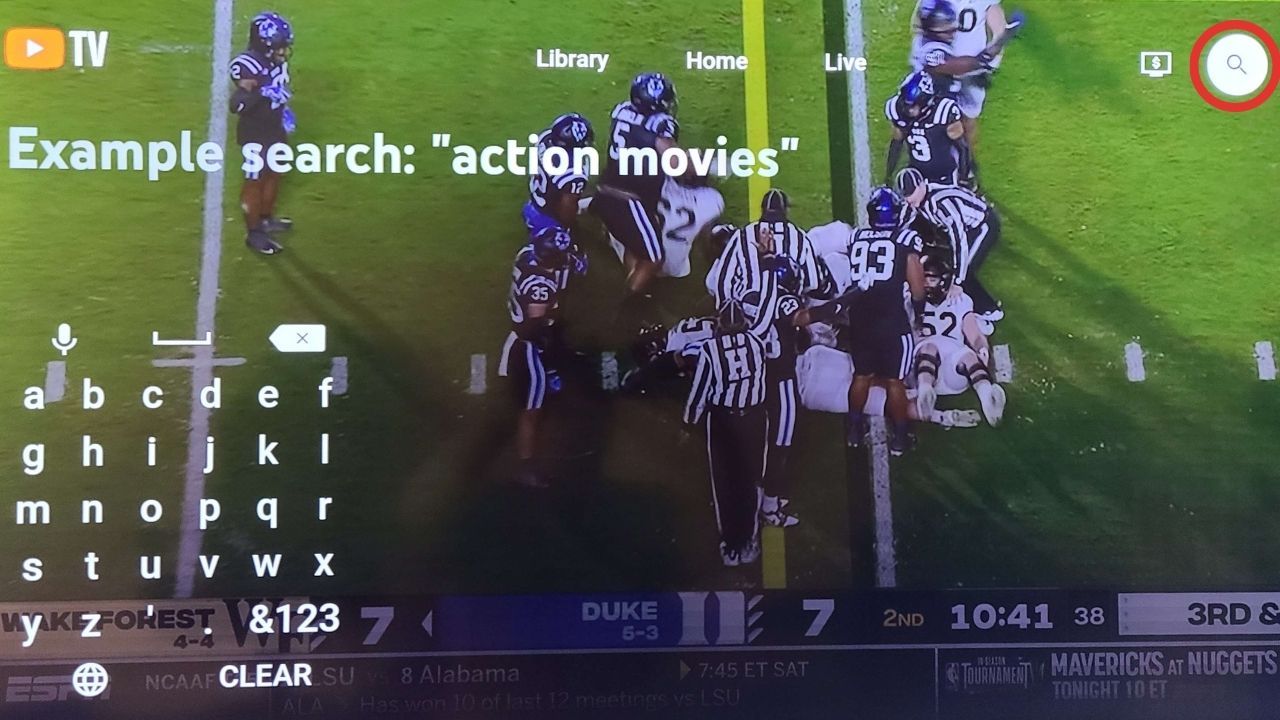
Χρησιμοποιώντας το τηλεχειριστήριό σας, μετακινηθείτε στις κατηγορίες μέχρι να βρείτε μια εκπομπή ή μια ταινία που κεντρίζει το ενδιαφέρον σας. Εναλλακτικά, πλοηγηθείτε στον μεγεθυντικό φακό στην επάνω δεξιά γωνία της οθόνης σας και ξεκινήστε να αναζητάτε κάτι συγκεκριμένο.
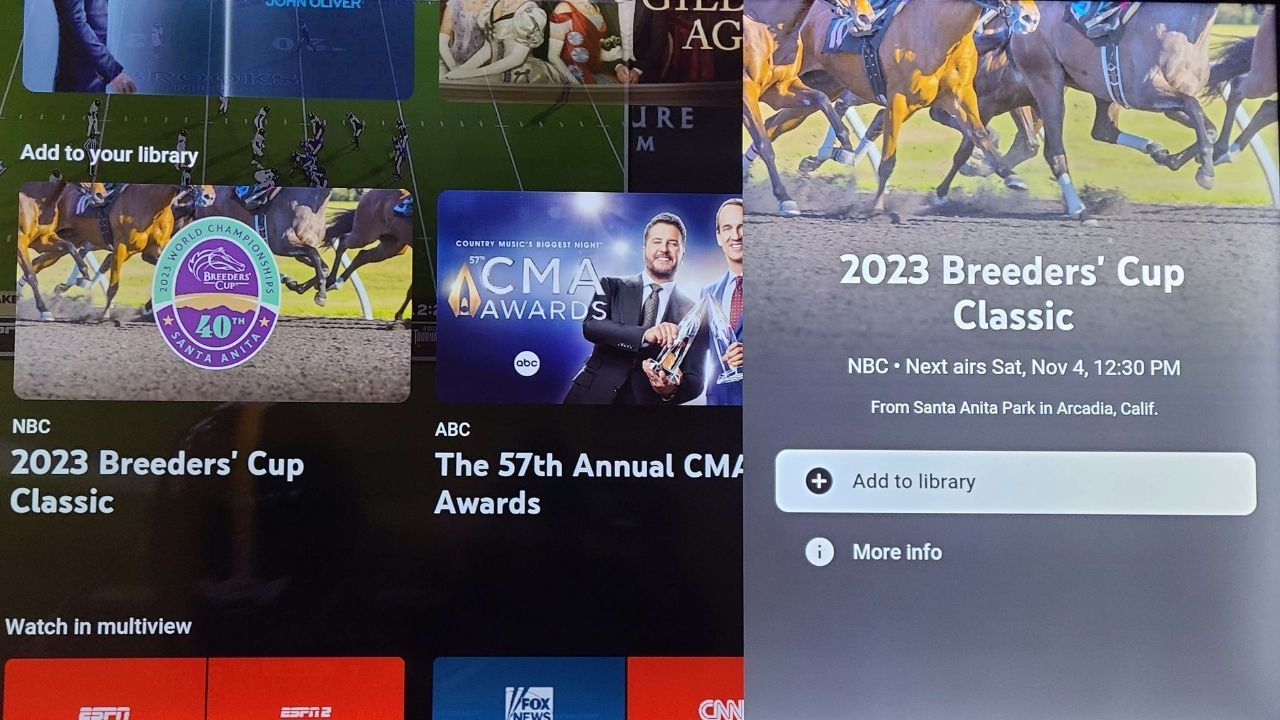
Επιλέξτε μια ταινία ή μια εκπομπή και πατήστε το εικονίδιο συν ή το κουμπί Προσθήκη στη βιβλιοθήκη για να ρυθμίσετε τις εγγραφές σας. Από εκεί, καθίστε αναπαυτικά, χαλαρώστε και αφήστε το YouTube TV να φροντίσει τα υπόλοιπα.
Πού μπορώ να βρω τις εγγραφές μου στο YouTube TV;
Τώρα που η εκπομπή ή η ταινία σας έχει ηχογραφηθεί, ίσως αναρωτιέστε πού να τη βρείτε. Για να εντοπίσετε και να παρακολουθήσετε τις εγγραφές σας, συνδεθείτε στο YouTube TV από το κινητό, την τηλεόραση ή το πρόγραμμα περιήγησής σας και μεταβείτε στην καρτέλα Βιβλιοθήκη στο επάνω μέρος της οθόνης.
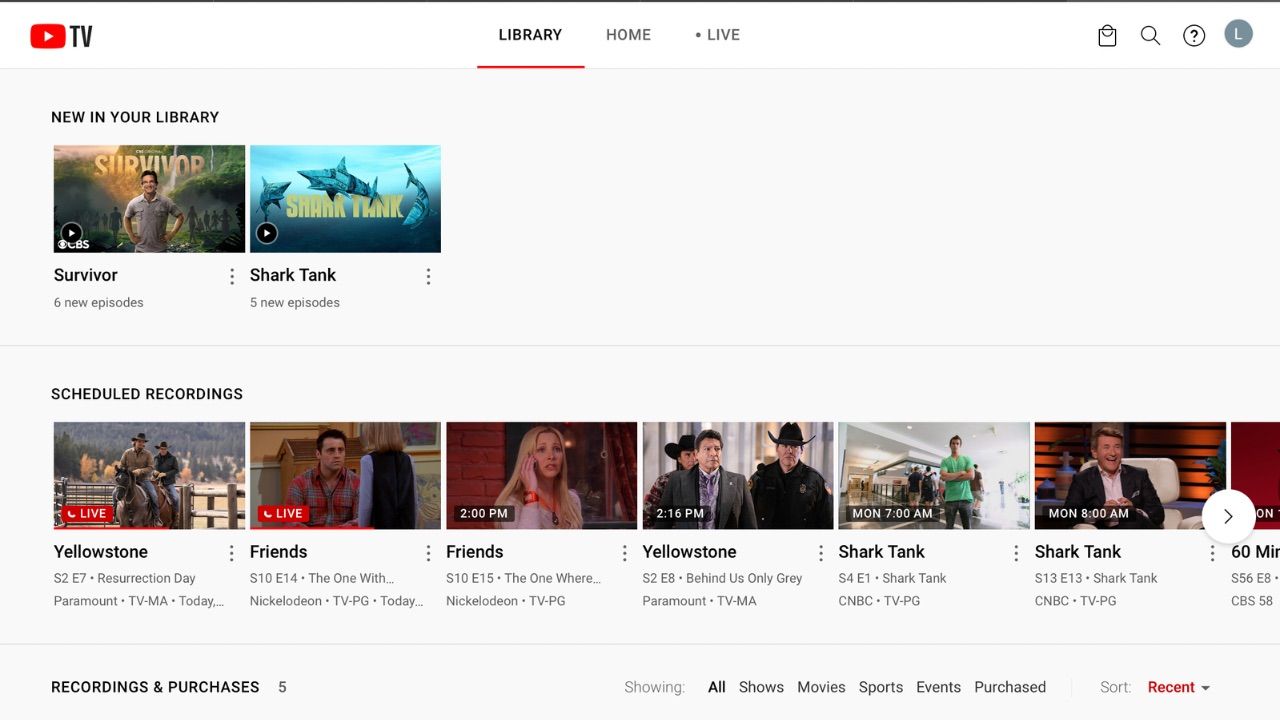
Εδώ θα βρείτε όλες τις ηχογραφήσεις σας. Θα δείτε επίσης ποιες μελλοντικές ηχογραφήσεις έχετε προγραμματίσει. Επιλέξτε ένα από τα ηχογραφημένα επεισόδια σας για να το παρακολουθήσετε. Αυτή η δυνατότητα είναι τόσο απλή και εύκολη στη χρήση που είναι κατάλληλη για νεαρούς χρήστες και είναι ένας από τους πολλούς λόγους για τους οποίους το YouTube TV είναι μια από τις καλύτερες υπηρεσίες ροής για παιδιά.
Μην προγραμματίζετε τη ζωή σας γύρω από την τηλεόρασή σας
Η εγγραφή εκπομπών και ταινιών στο YouTube TV σάς δίνει περισσότερη ελευθερία να ζήσετε τη ζωή σας. Αντί να εργάζεστε στο πρόγραμμά σας γύρω από τις αγαπημένες σας εκπομπές, ώστε να μην χάνετε καμία, αφήστε το YouTube TV να προγραμματίσει γύρω σας.
Την επόμενη φορά που κάποιος από τους φίλους σας θέλει να προλάβει για δείπνο το ίδιο βράδυ που είναι ο τελικός του Survivor, μπορείτε να βγείτε έξω και να περάσετε καλά γνωρίζοντας ότι η εκπομπή σας θα σας περιμένει όταν επιστρέψετε.